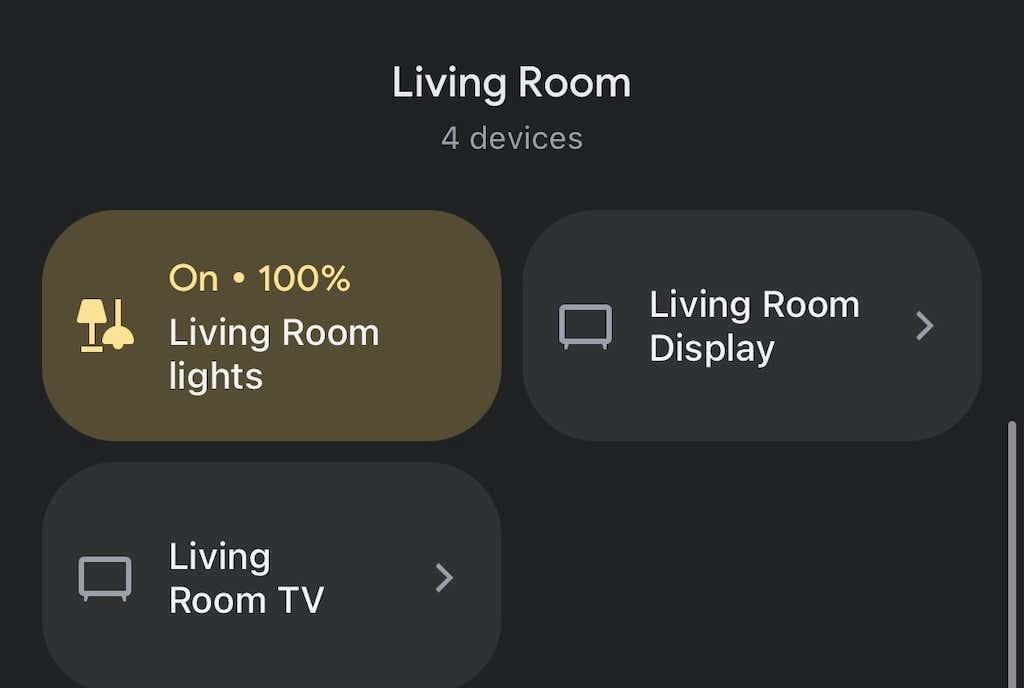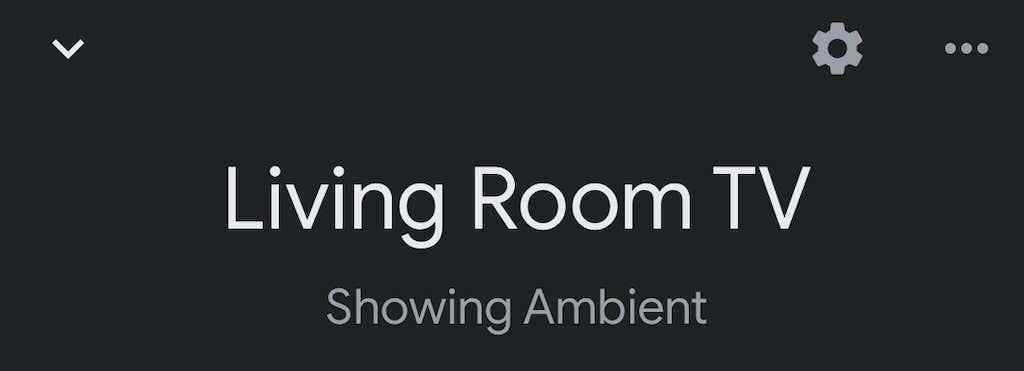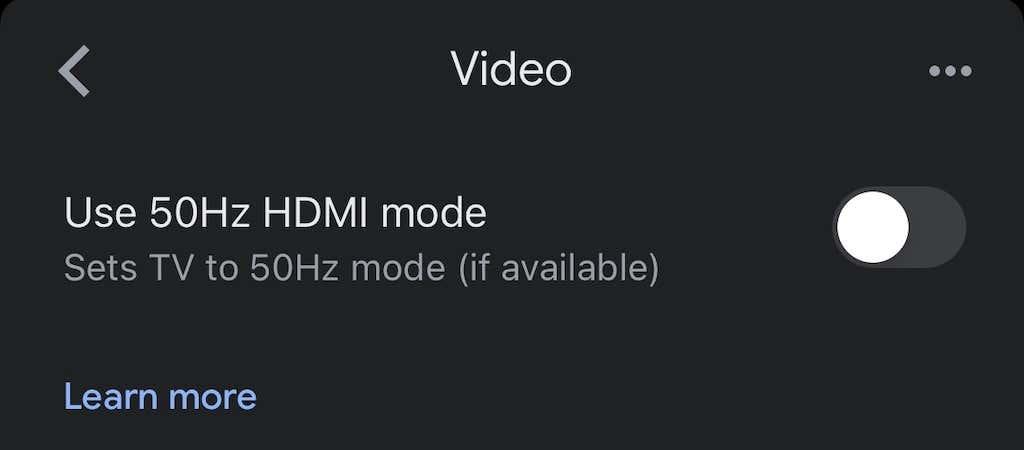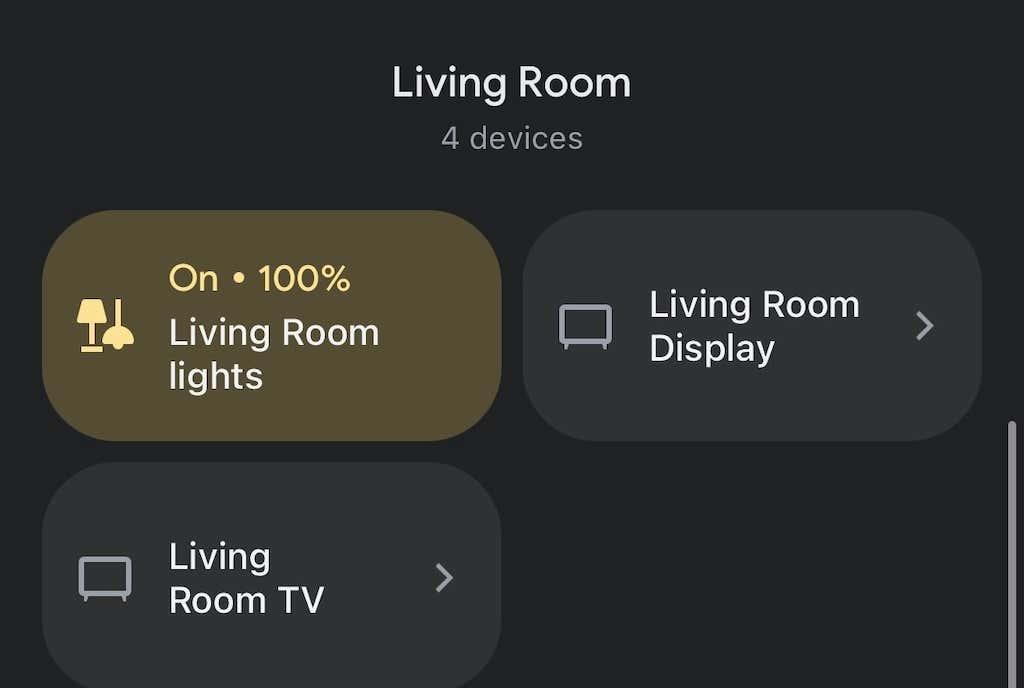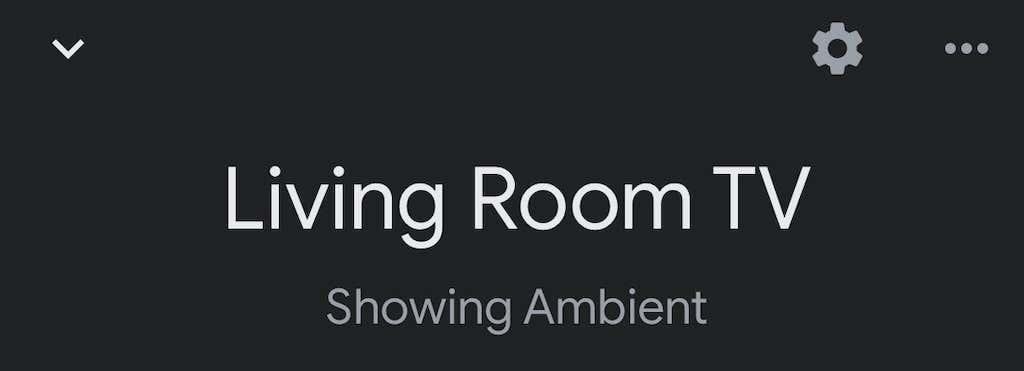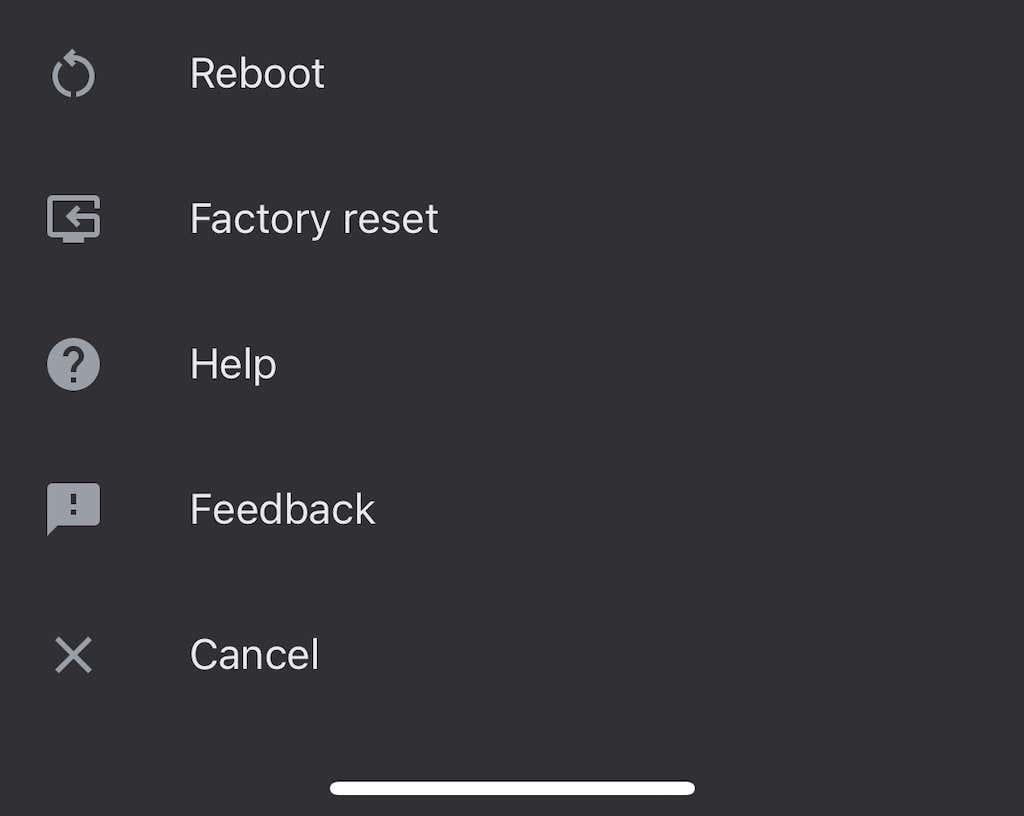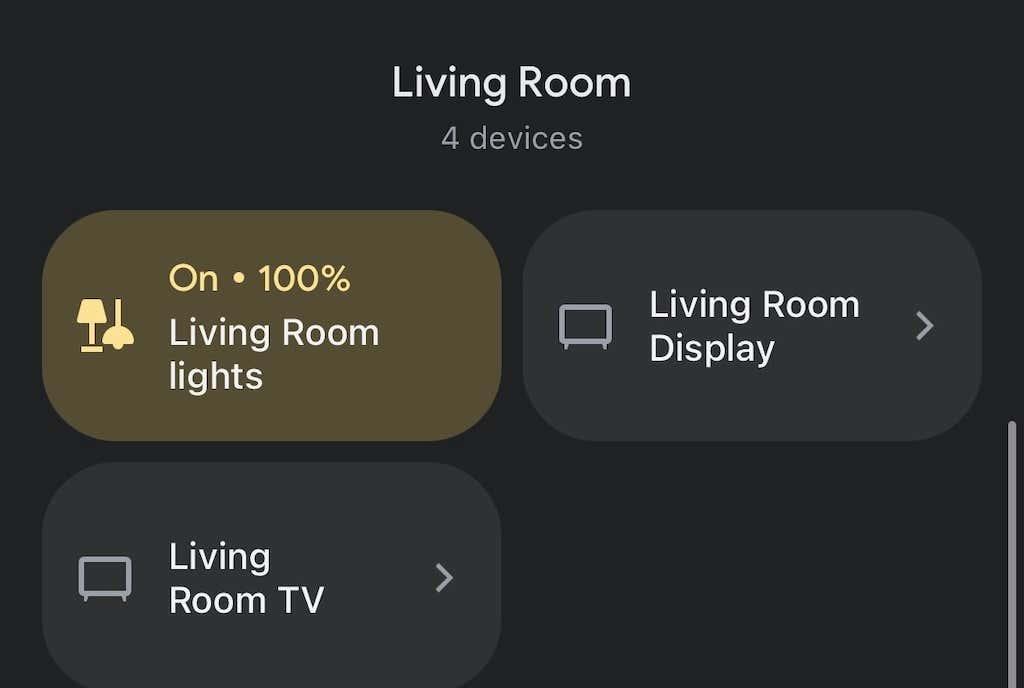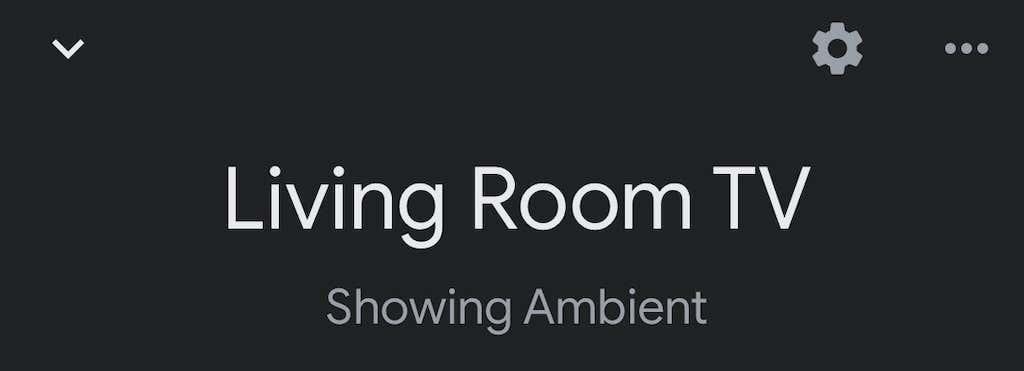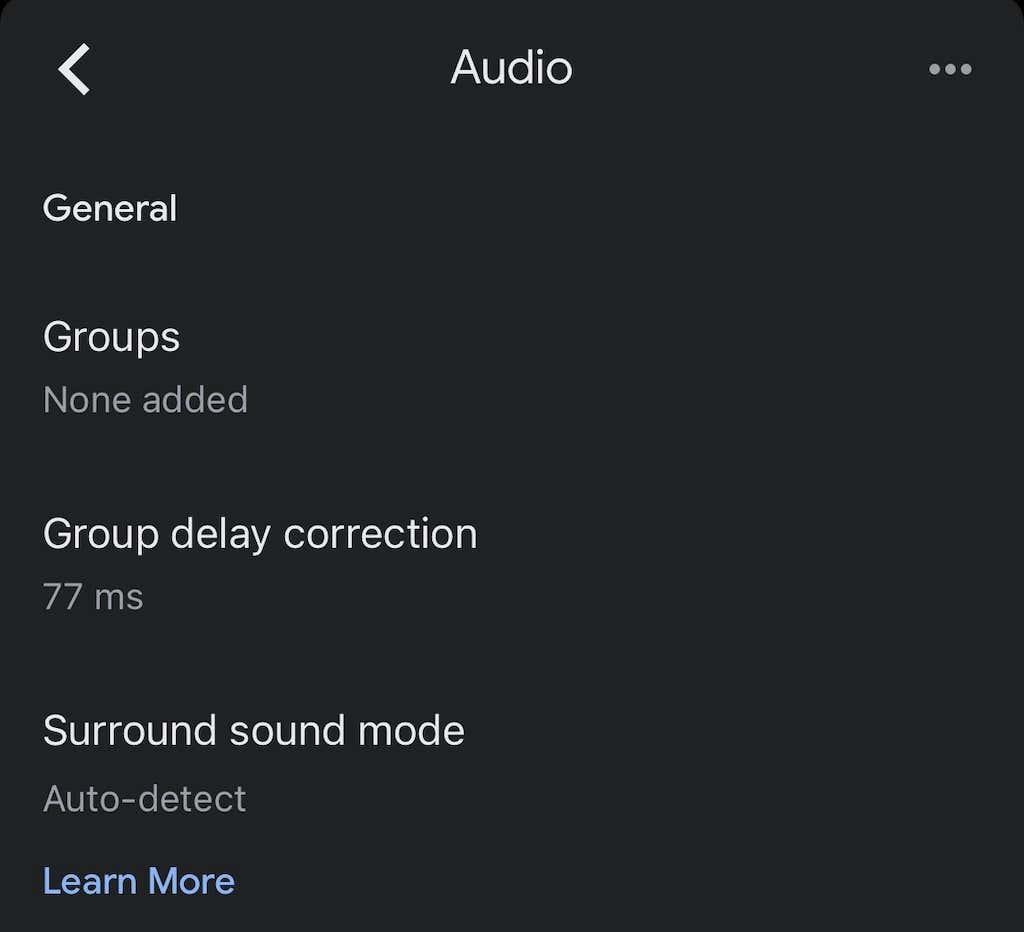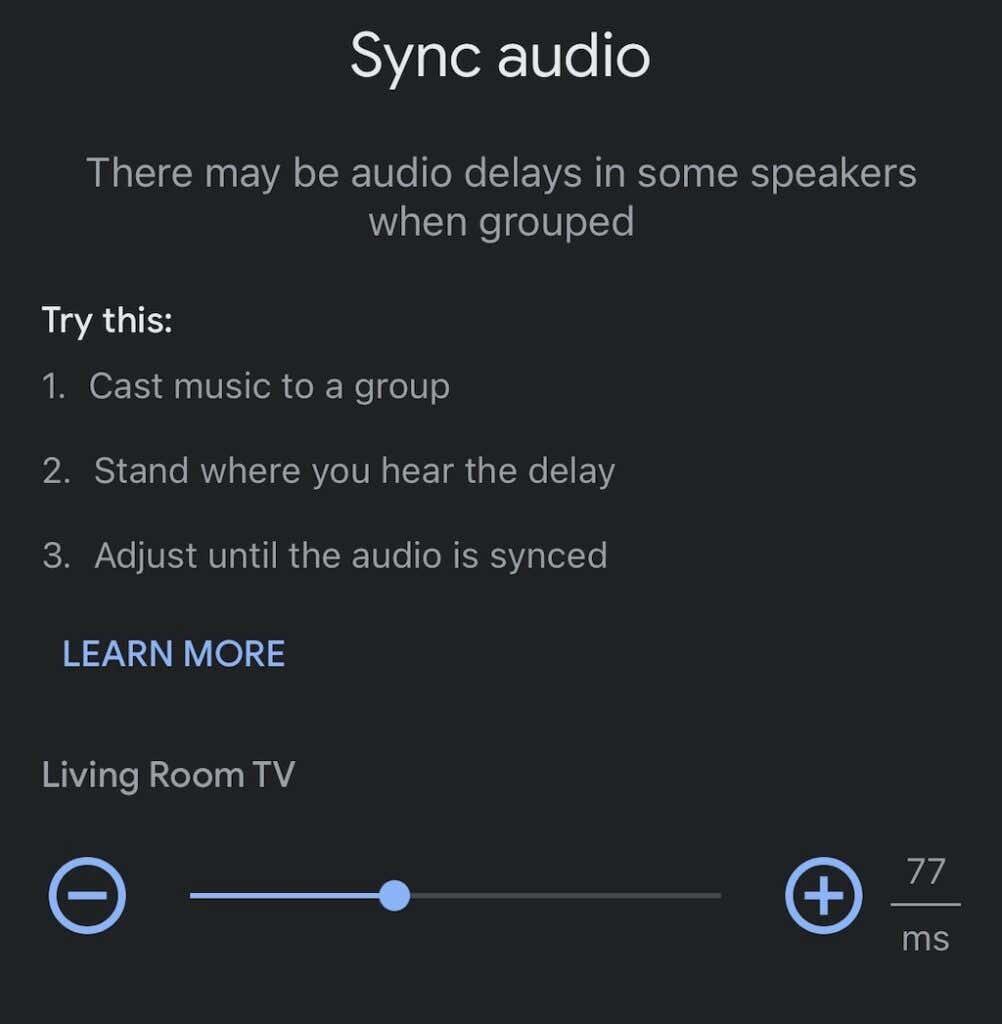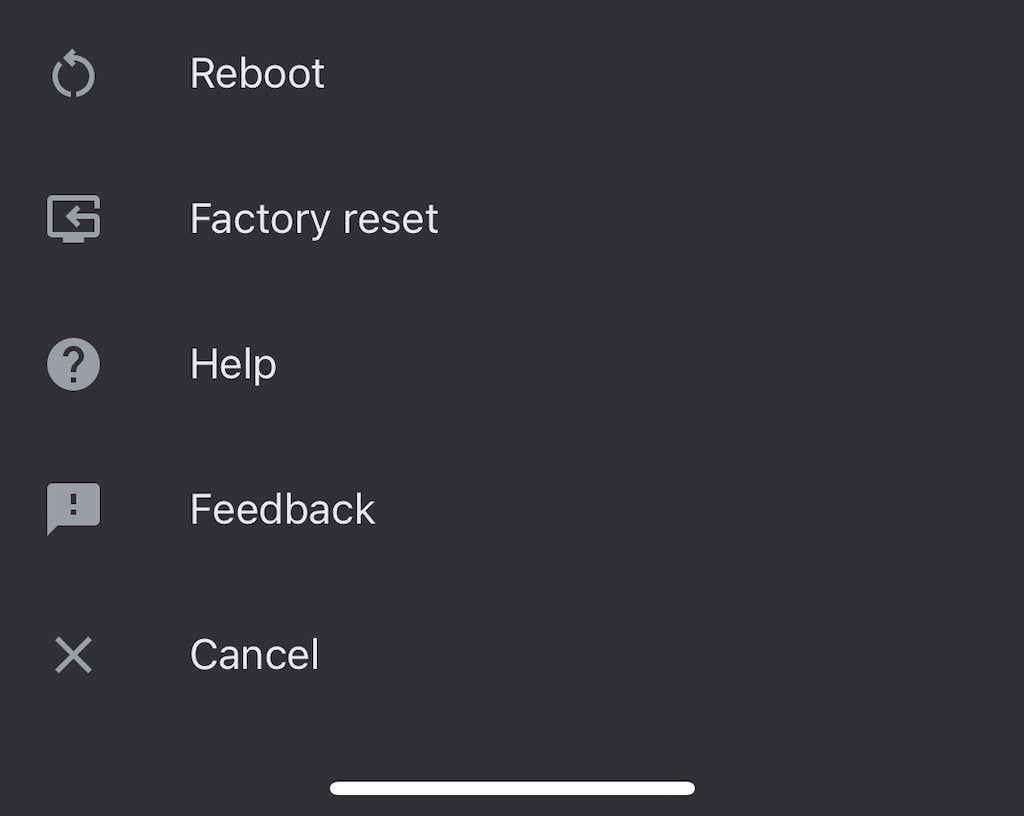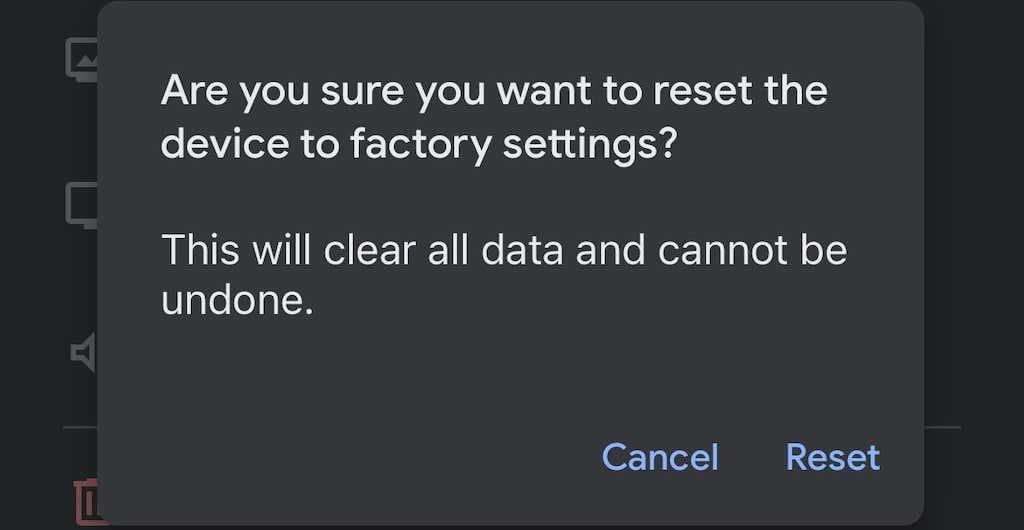Често је лакше претраживати садржај на телефону него преко уграђеног претраживача на ТВ-у. Цхромецаст је уређај за стриминг који омогућава директно емитовање са телефона на ТВ само једним додиром, али долази са својим делом потенцијалних проблема са звуком.
На пример, можете да задржите јачину звука на ТВ-у на око 15 — али овај ниво јачине звука је превише тих да би се било шта разазнало током пребацивања, тако да морате да га повећате на 30. У тренутку када престанете да емитујете, скоро да издувате звучнике са обим. Овај чланак ће покрити како да решите ове проблеме са звуком Цхромецаст-а и још много тога.

9 начина да решите проблеме са Цхромецаст звуком
Постоји много потенцијалних проблема са звуком Цхромецаст -а, од превише тихе до потпуног одсуства звука.
Проверите везу
Најједноставније решење је да проверите ХДМИ порт на који је ваш Цхромецаст прикључен. Ако то није безбедна веза, ваш звук може бити изобличен. Чврсто гурните Цхромецаст у порт и проверите да се не помера.
Ако је веза стабилна, покушајте са другим ХДМИ портом. Прво искључите хардверске проблеме са телевизором пре него што пређете на друге кораке. На пример, ако имате само један ХДМИ порт, укључите други уређај и тестирајте његов звук да бисте искључили неисправан Цхромецаст.
Поново покрените свој медиј
Понекад је проблем са вашим звуком квар. Испробајте стару изреку: искључите га и поново укључите. Затворите медиа плејер, Хулу, ИоуТубе, Нетфлик и престаните са емитовањем. Након што га потпуно искључите, наставите са емитовањем.
Ово може да исправи многе од најчешћих проблема. Понекад нешто тако једноставно као што је паузирање и наставак може то да поправи - али можда ћете морати да поново покренете пребацивање.

Проверите аудио подешавања вашег уређаја
Ако емитујете са телефона или таблета, Цхромецаст ће можда подразумевано користити подешавања звука на вашем уређају, а не на ТВ-у. Када преносите, он преузима ниво јачине звука на вашем телевизору. Покушајте да подесите јачину звука на телефону да бисте видели да ли то чини разлику.
Понекад постоји прекид везе између нивоа јачине звука на вашем телефону и на ТВ-у. Промена јачине звука чак и за једну тачку може приморати Цхромецаст да се синхронизује и исправи нивое звука на оно што би требало да буде.
Повежите се на мрежу од 5 ГХз
Ако ваша Ви-Фи мрежа емитује више опсега, повежите се директно на опсег од 5 ГХз, а не на опсег од 2,4 ГХз. Ово ће обезбедити највећи пропусни опсег и помоћи у решавању проблема са аудио/видео синхронизацијом на екрану.
Ажурирајте свој претраживач
Ако преносите директно из Цхроме-а, уверите се да користите најновију верзију прегледача. Застареле верзије Цхроме цаст-а доводе до нижег квалитета стримова и проблема са звуком.
Изаберите ХДМИ режим од 50Хз
У зависности од садржаја који гледате, можда ћете морати да омогућите ХДМИ режим од 50 Хз. Неки специфични садржаји (попут спортских преноса) су кодирани на овој фреквенцији.
- Отворите апликацију Гоогле Хоме .
- Изаберите свој Цхромецаст са листе уређаја.
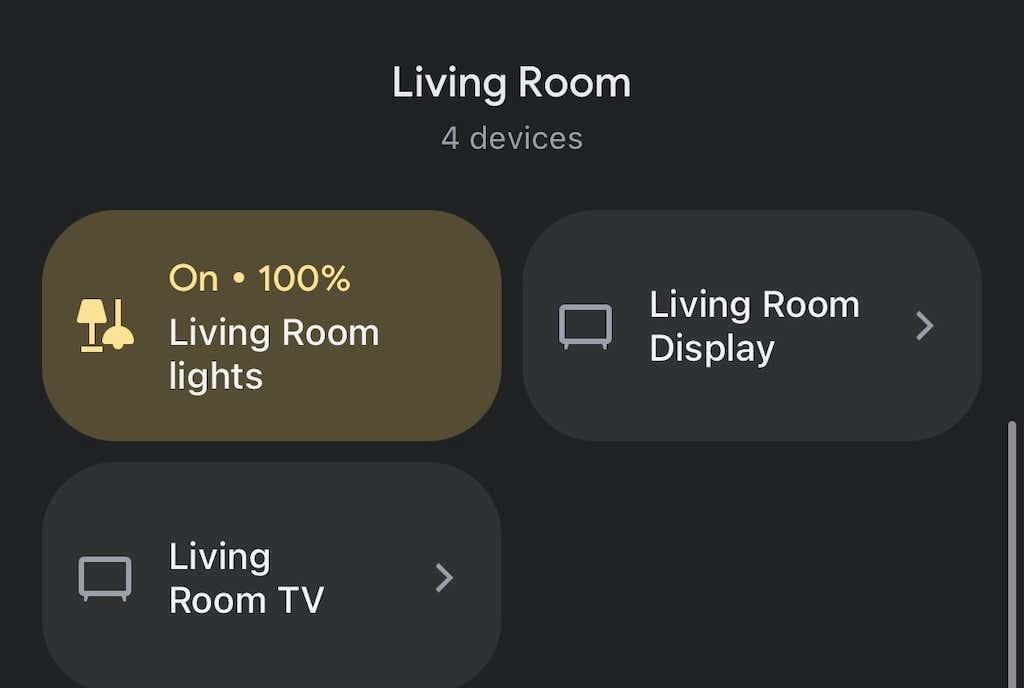
- Изаберите икону зупчаника у горњем десном углу.
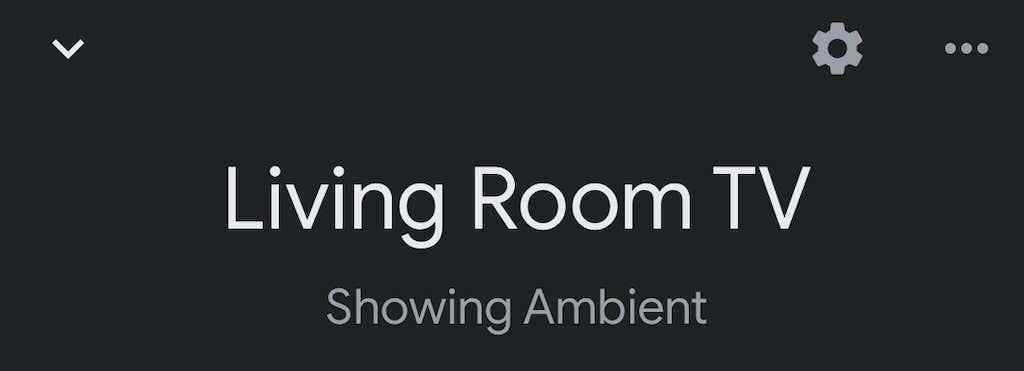
- Додирните Видео .
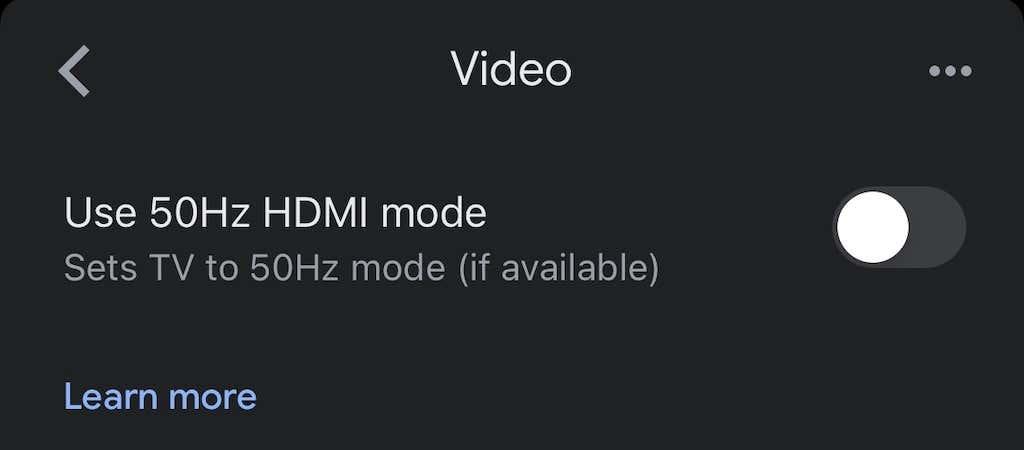
- Додирните прекидач да бисте омогућили режим од 50 Хз.
Ово ће радити само ако ваш ТВ дозвољава овај режим, али може бити лако решење за иритантни проблем.
Поново покрените Цхромецаст
Опет, одговор би могао бити у „искључи и поново упали“. То можете да урадите директно из апликације Гоогле Хоме.
- Отворите апликацију Гоогле Хоме .
- Изаберите свој Цхромецаст са листе уређаја.
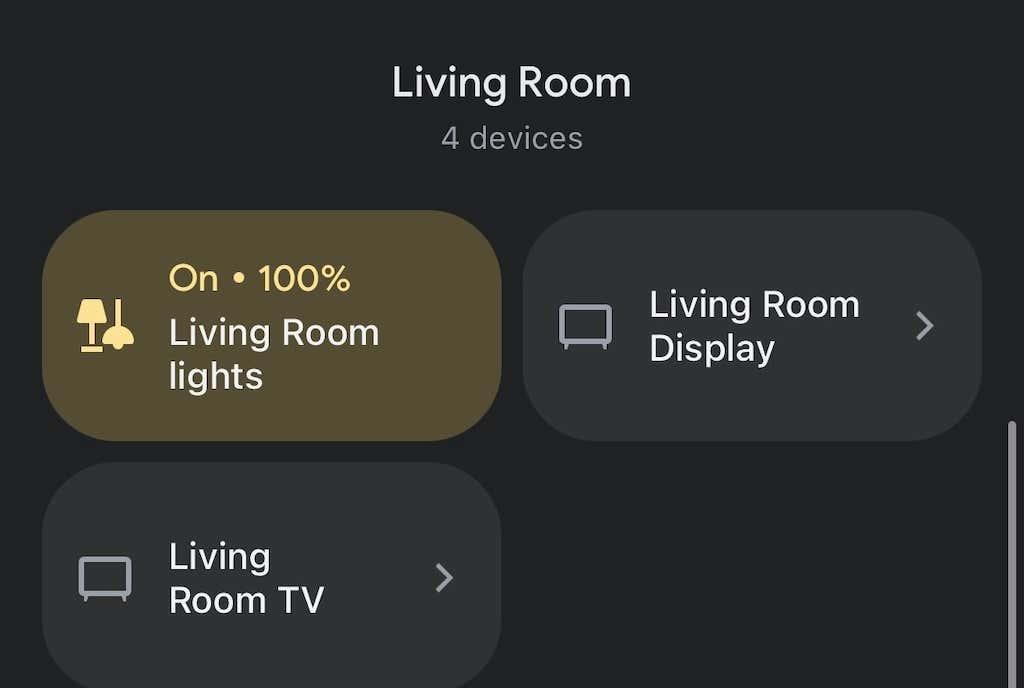
- Изаберите икону зупчаника у горњем десном углу.
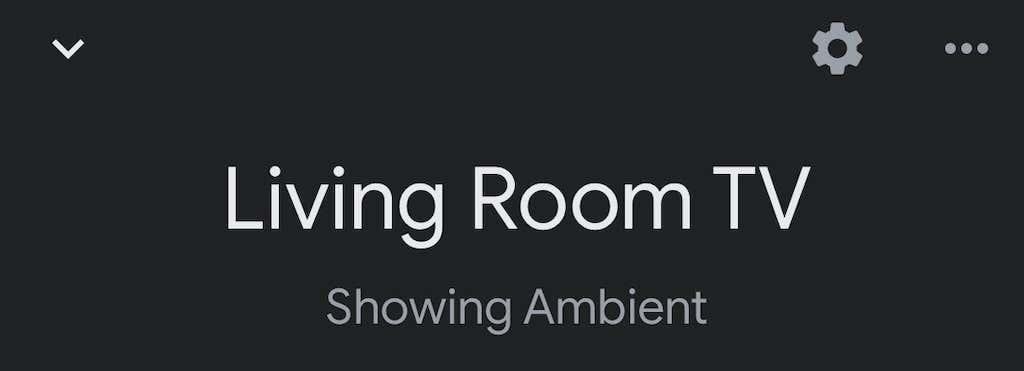
- Изаберите три тачке у горњем десном углу.
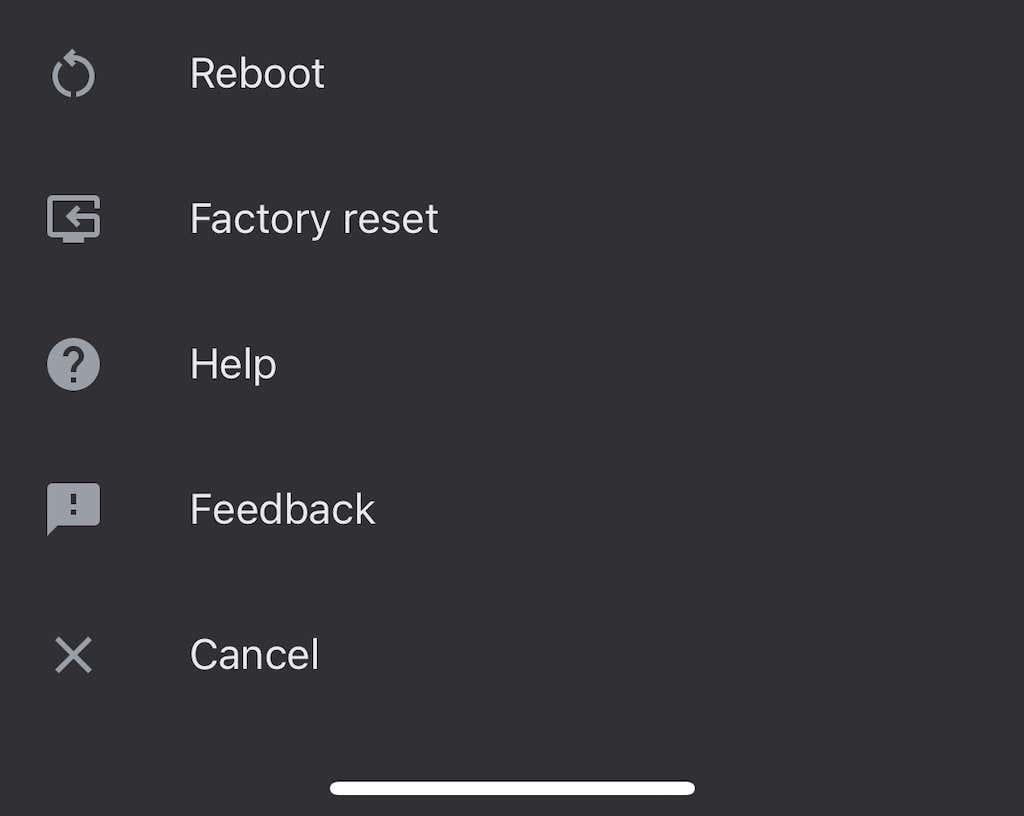
- Изаберите Ребоот .
Може проћи неколико минута да се Цхромецаст потпуно поново покрене и поново повеже на Ви-Фи, а затим пребаци на њега. Ово ће често решити све постојеће проблеме са звуком.
Одлагање групне везе
Ако пуштате звук преко групе звучника, ваш звук можда неће бити правилно синхронизован на сваком уређају. Апликација Гоогле Хоме има интерна подешавања која вам помажу да прилагодите излаз.
- Отворите апликацију Гоогле Хоме .
- Изаберите свој Цхромецаст са листе уређаја.
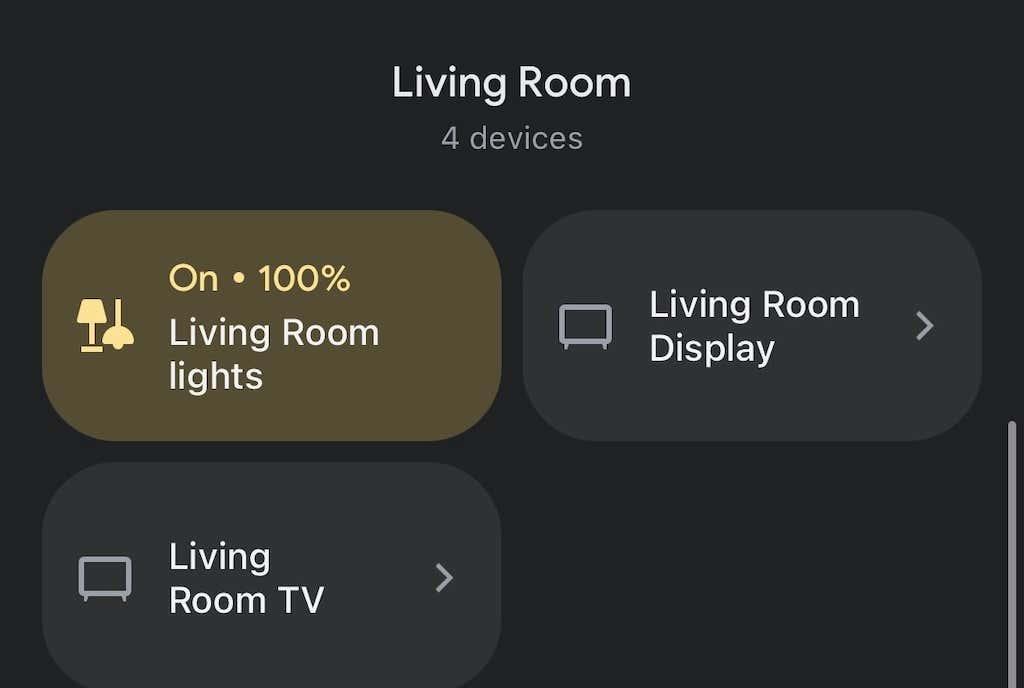
- Додирните икону зупчаника у горњем десном углу.
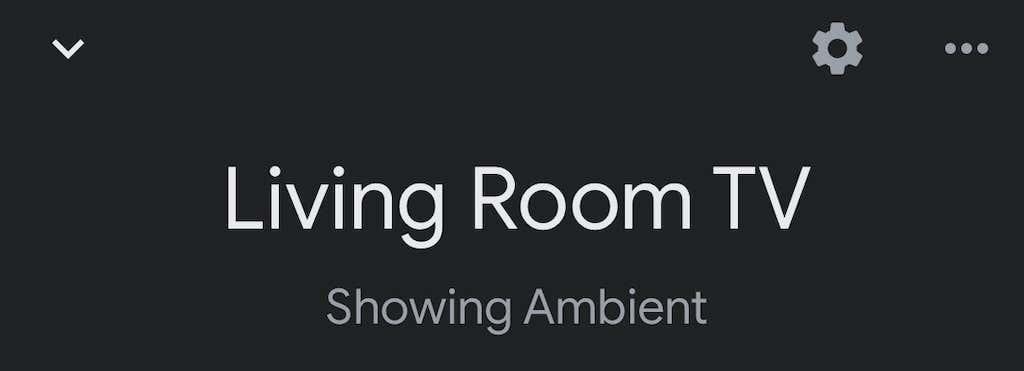
- Изаберите Аудио .
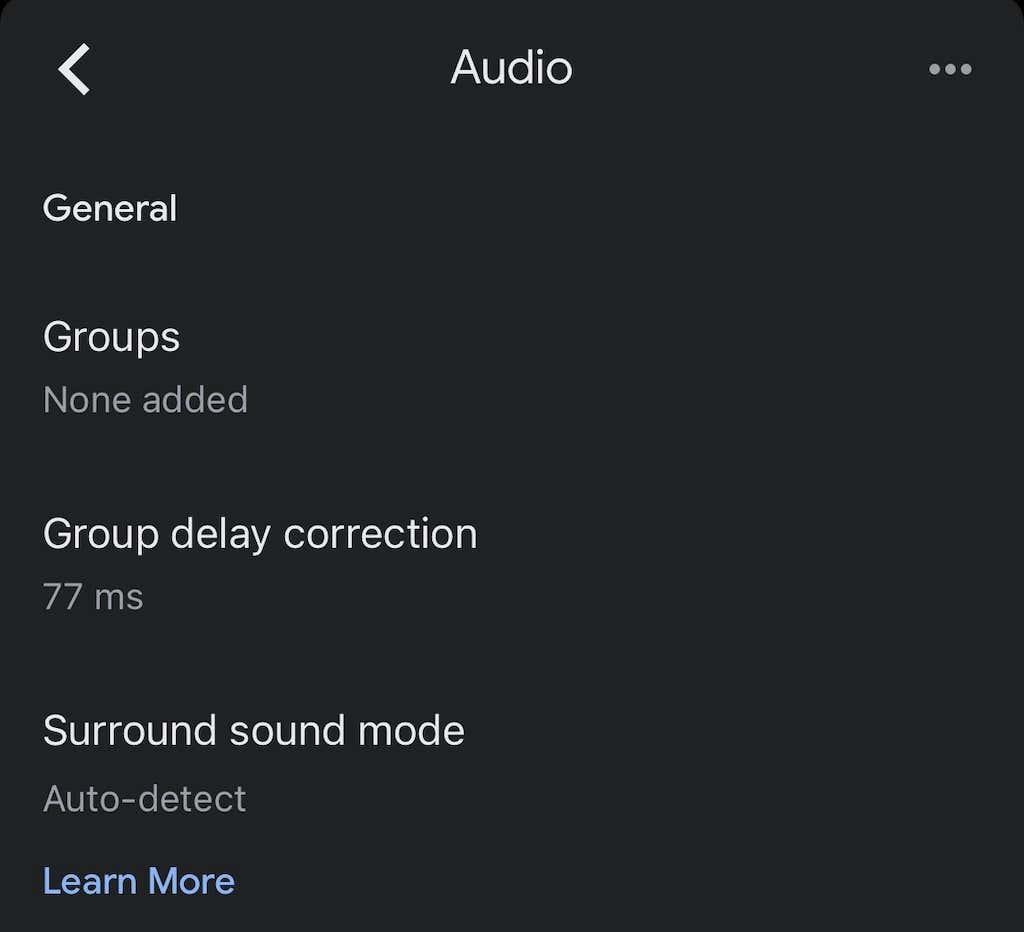
- Изаберите Групна корекција кашњења .
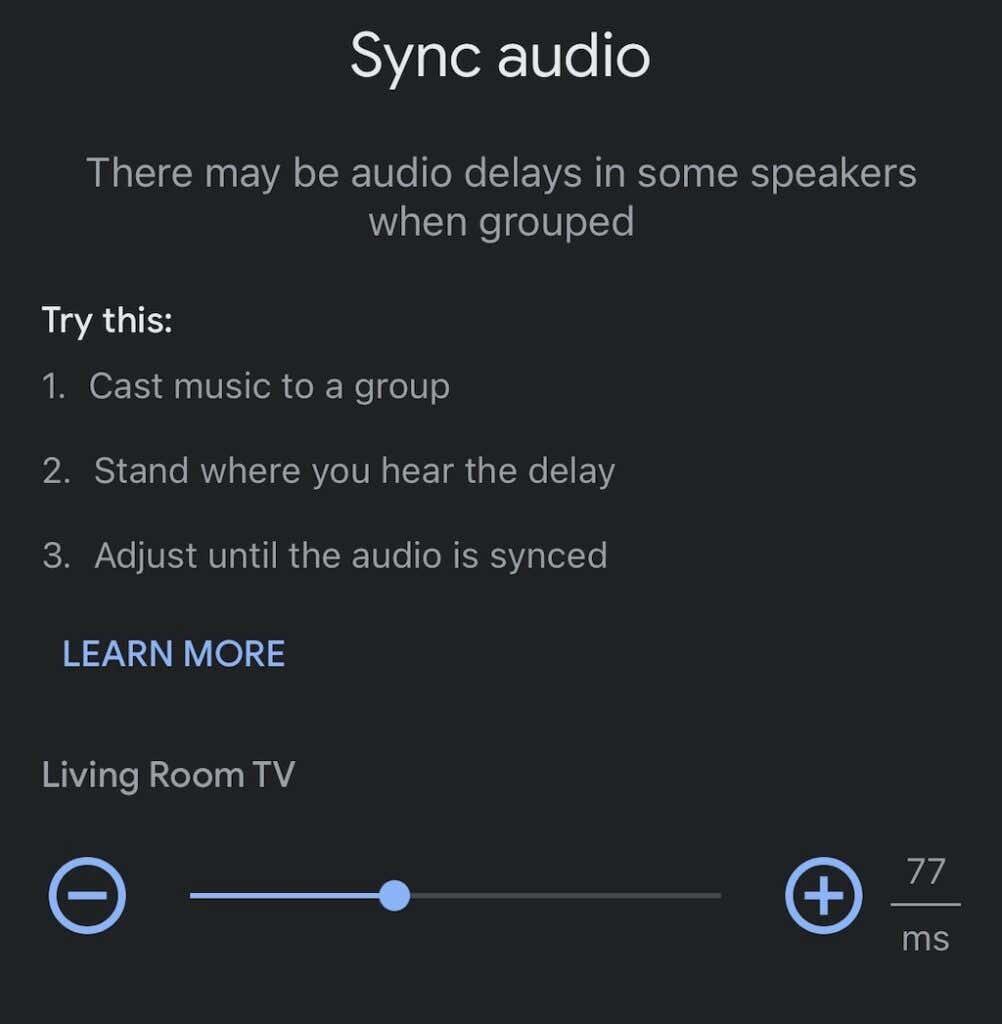
- Померајте клизач улево или удесно док се звук не синхронизује.
Ово није аутоматизован процес и може захтевати покушаје и грешке. Добра је идеја да пустите песму преко звучника док то радите као референтну тачку за звук.
Ресетујте Цхромецаст на фабричка подешавања
Ако ништа друго не успе, ресетујте Цхромецаст на фабричка подешавања. То можете да урадите преко менија подешавања у апликацији Гоогле Хоме.
- Отворите апликацију Гоогле Хоме .
- Изаберите свој Цхромецаст са листе уређаја.
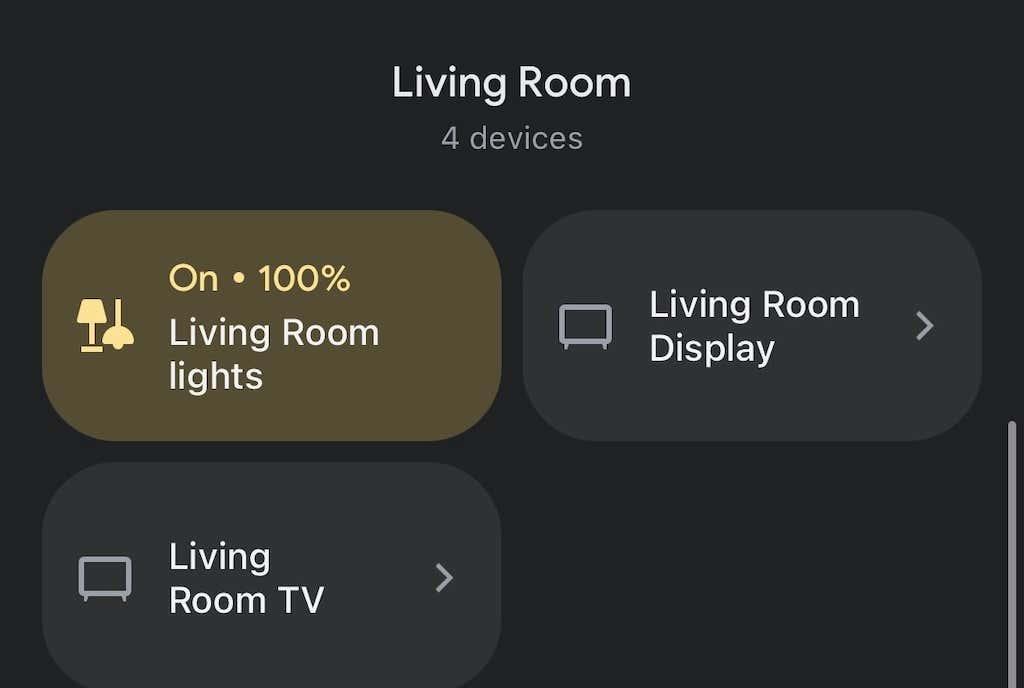
- Изаберите икону зупчаника .
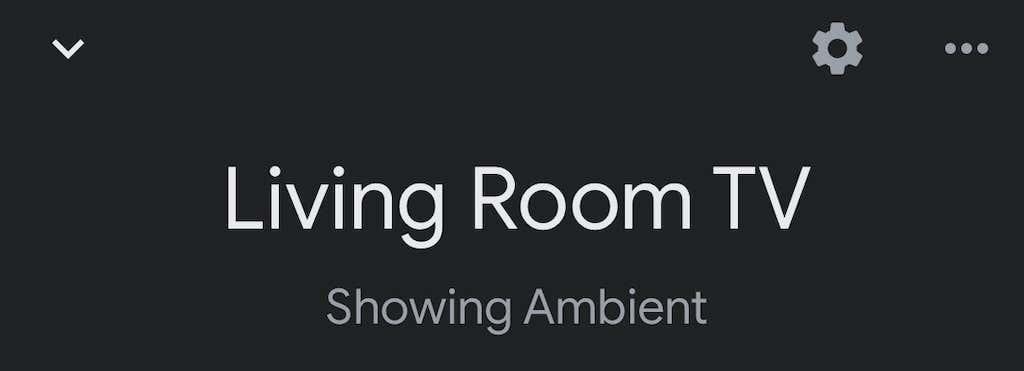
- Изаберите три тачке у горњем десном углу.
- Додирните Фацтори ресет .
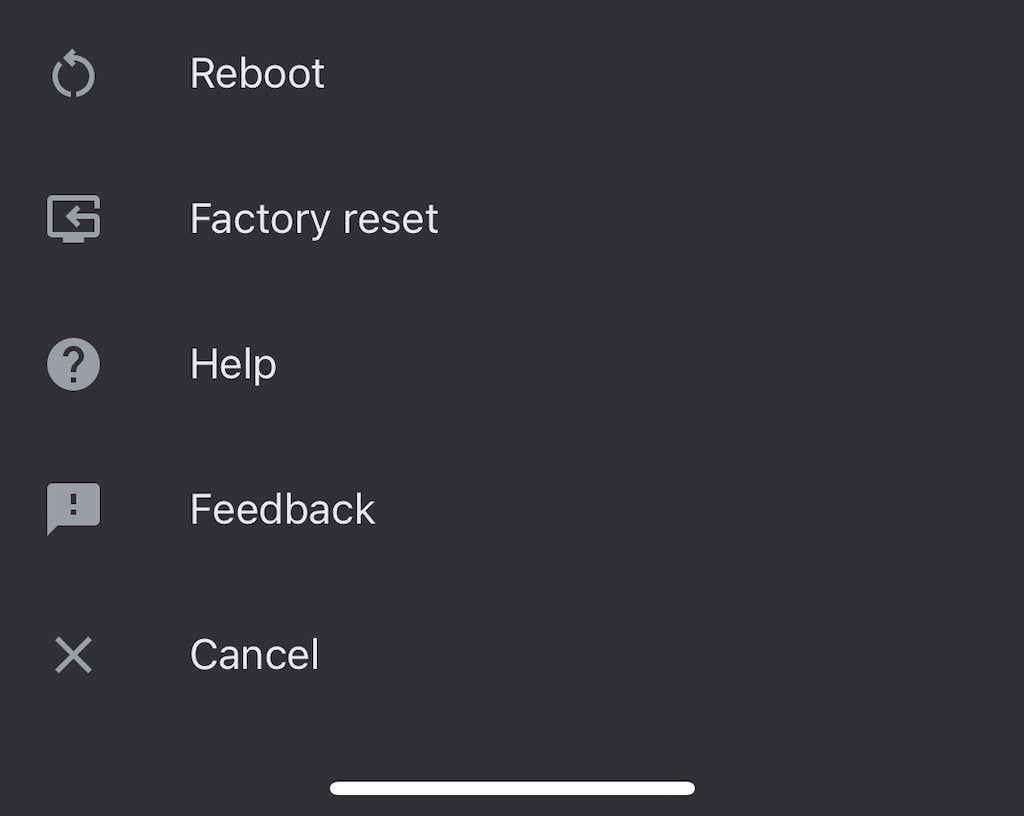
- Додирните Ресетуј .
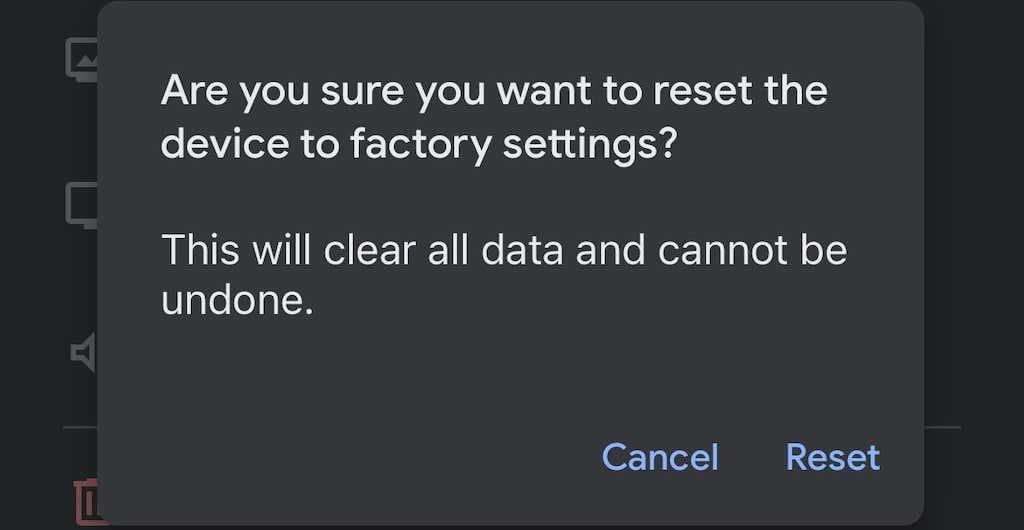
Када то урадите, мораћете поново да подесите Цхромецаст – али враћање на фабричка подешавања ће решити многе проблеме.
Цхромецаст је једноставан начин да претворите било који ТВ (све док има ХДМИ порт) у паметни ТВ. Иако можете наићи на неколико грешака ту и тамо, већину је лако поправити – само пратите претходне кораке да бисте решили све проблеме са звуком на које бисте могли да наиђете.